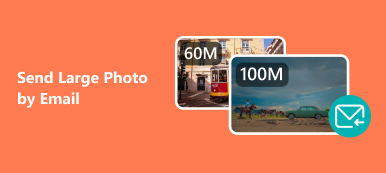Αποστολή μεγάλων αρχείων βίντεο ως email η προσκόλληση δεν είναι τόσο απλή όσο νομίζετε. Το μέγεθος αρχείου ενός βίντεο μπορεί να υπερβεί γρήγορα το 25MB, το οποίο είναι το μέγιστο των συνημμένων ηλεκτρονικού ταχυδρομείου για τους περισσότερους παρόχους email. Ωστόσο, αυτό δεν σημαίνει ότι δεν μπορείτε να μοιραστείτε μεγάλα αρχεία βίντεο με το ηλεκτρονικό ταχυδρομείο. Αυτή η ανάρτηση θα σας δείξει πώς να στέλνετε μεγάλα αρχεία βίντεο μέσω Gmail, Outlook και iCloud Mail Drop.
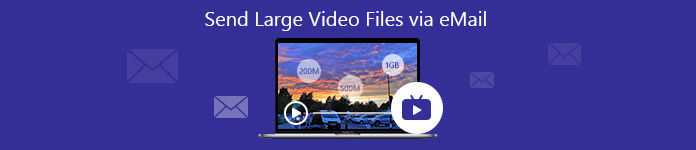
- Μέρος 1: Ποιο είναι το μέγιστο μέγεθος ενός συνημμένου ηλεκτρονικού ταχυδρομείου;
- Μέρος 2: Πώς να αντιμετωπίσετε μεγάλα αρχεία βίντεο πριν από την αποστολή
- Μέρος 3: Πώς να στείλετε μεγάλα αρχεία βίντεο με το Gmail
- Μέρος 4: Πώς να στείλετε μεγάλα αρχεία βίντεο μέσω του Outlook και του OneDrive
- Μέρος 5: Πώς να στείλετε μεγάλα αρχεία βίντεο χρησιμοποιώντας το Mail Drive του iCloud Drive
Μέρος 1: Ποιο είναι το μέγιστο μέγεθος ενός συνημμένου ηλεκτρονικού ταχυδρομείου;
Όπως αναφέρθηκε προηγουμένως, σχεδόν όλοι οι πάροχοι ηλεκτρονικού ταχυδρομείου έχουν περιορισμούς για το πόσα αρχεία επισυνάπτονται σε ένα μήνυμα ηλεκτρονικού ταχυδρομείου. Σε γενικές γραμμές, μπορείτε να επισυνάψετε αρχεία βίντεο έως και 10MB σε ένα μήνυμα ηλεκτρονικού ταχυδρομείου για τους περισσότερους παρόχους ηλεκτρονικού ταχυδρομείου.
Το μέγιστο μέγεθος ενός συνημμένου είναι διαφορετικό για διαφορετικούς παρόχους ηλεκτρονικού ταχυδρομείου. Το Gmail, για παράδειγμα, σας επιτρέπει να στείλετε συνημμένο μέχρι το 25MB για ένα email. Ωστόσο, λειτουργεί μόνο όταν στέλνετε μεγάλα αρχεία βίντεο σε άλλο λογαριασμό Gmail. Αυτό οφείλεται στο γεγονός ότι το μεγάλο συνημμένο θα απορριφθεί από τον πάροχο ηλεκτρονικού ταχυδρομείου παραλήπτη.
| Το μέγιστο μέγεθος ανά μήνυμα ηλεκτρονικού ταχυδρομείου για τους παρόχους ηλεκτρονικού ταχυδρομείου mainstream | |
|---|---|
| Gmail | 25Mb |
| Το Outlook / Hotmail | 10Mb |
| Yahoo Mail | 25Mb |
| Η AOL | 25Mb |
| Mail.com | 50Mb ανά συνημμένο και 10Mb ανά αρχείο |
| Zoho Mail | 12Mb ανά μήνυμα ηλεκτρονικού ταχυδρομείου και 10MB ανά αρχείο |
| GoDaddy Workspace | 30MB ανά μήνυμα ηλεκτρονικού ταχυδρομείου και 20MB ανά αρχείο |
Μέρος 2: Πώς να αντιμετωπίσετε μεγάλα αρχεία βίντεο πριν από την αποστολή
Αν περιμένετε να στείλετε μεγάλα αρχεία ταινιών μέσω ηλεκτρονικού ταχυδρομείου, έχετε μερικές επιλογές.
Επιλογή 1:
Χρησιμοποιήστε μια υπηρεσία αποθήκευσης cloud που ενσωματώνεται στον πελάτη ηλεκτρονικού ταχυδρομείου σας. Το Outlook, για παράδειγμα, μπορεί να λειτουργήσει με το OneDrive για την αποστολή αρχείων όχι περισσότερο από 2GB.
Επιλογή 2:
Συμπιέστε τα βίντεό σας με Apeaksoft Online Video Compressor. Μπορεί:
- Συμπίεση μεγάλα αρχεία βίντεο για δωρεάν online.
- Διατηρήστε την αρχική ποιότητα κατά τη συμπίεση.
- Υποστηρίξτε ένα ευρύ φάσμα μορφών βίντεο.
- Προσφέρετε διάφορες προσαρμοσμένες επιλογές, όπως ανάλυση, μορφή και πολλά άλλα.
Εν ολίγοις, ο Online Video Compressor είναι η καλύτερη επιλογή αν θέλετε να στείλετε μεγάλα αρχεία βίντεο μέσω ηλεκτρονικού ταχυδρομείου.
Πώς να συμπιέσετε μεγάλα αρχεία βίντεο online
Βήμα 1 Μεταφόρτωση βίντεο από υπολογιστήΑνοίξτε οποιοδήποτε πρόγραμμα περιήγησης ιστού και αποκτήστε πρόσβαση στο Online Video Compressor και αποκτήστε τον εκκινητή επιφάνειας εργασίας. Στη συνέχεια, κάντε κλικ στο κουμπί Προσθήκη αρχείων προς συμπίεση για να φορτώσετε τα μεγάλα αρχεία βίντεο για αποστολή από το σκληρό σας δίσκο.
 Βήμα 2 Ορίστε προσαρμοσμένες επιλογές
Βήμα 2 Ορίστε προσαρμοσμένες επιλογέςΗ εφαρμογή online συμπίεσης βίντεο προσφέρει πολλές προσαρμοσμένες επιλογές, όπως Μέγεθος, Μορφή, Ανάλυση και Bitrate. Εδώ μπορείτε να ορίσετε την ποιότητα του βίντεο, το μέγεθος του αρχείου και άλλα ανάλογα με τις ανάγκες σας.
 Βήμα 3 Συμπίεση μεγάλου αρχείου βίντεο
Βήμα 3 Συμπίεση μεγάλου αρχείου βίντεοΜετά τη ρύθμιση, κάντε κλικ στο Κομπρέσα για να ξεκινήσετε τη συμπίεση του μεγάλου βίντεο στο επιθυμητό μέγεθος και ποιότητα. Όταν τελειώσει, θα παρουσιαστεί το παράθυρο διαλόγου λήψης.
Για αποστολή των μεγάλων φωτογραφιών, αρχεία PDF, αρχεία μουσικής, κλπ., χρειάζεστε το σχετικό λογισμικό συμπιεστών.
Μέρος 3: Πώς να στείλετε μεγάλα αρχεία βίντεο με το Gmail
Είναι γνωστό ότι το Gmail έχει ένα όριο μεγέθους συνημμένου του 25MB. Όταν χρειάζεται να στείλετε μεγάλα αρχεία βίντεο με το λογαριασμό σας στο Gmail, μπορείτε να τα αποθηκεύσετε στο Google Drive και μετά να στείλετε το σύνδεσμο στους παραλήπτες σας.
Βήμα 1Εκτελέστε το πρόγραμμα περιήγησης ιστού, επισκεφθείτε Gmail, και υπογράψτε το όνομα χρήστη και τον κωδικό πρόσβασής σας. (Ξεχάστε τον κωδικό πρόσβασης του Gmail;).
Πατήστε Συνθέτω για να δημιουργήσετε ένα νέο παράθυρο αλληλογραφίας. Καταχωρίστε τον λογαριασμό παραλήπτη, το θέμα και το μήνυμά σας.
Βήμα 2Αγορά Google Drive και μεταβείτε στην καρτέλα Μεταφόρτωση. Κάντε κλικ στο Επιλέξτε αρχεία από τον υπολογιστή σας , ανοίξτε το μεγάλο αρχείο βίντεο από τον σκληρό σας δίσκο και κάντε κλικ στο κουμπί OK Μεταφόρτωση για να τις αποθηκεύσετε στο Google Drive.
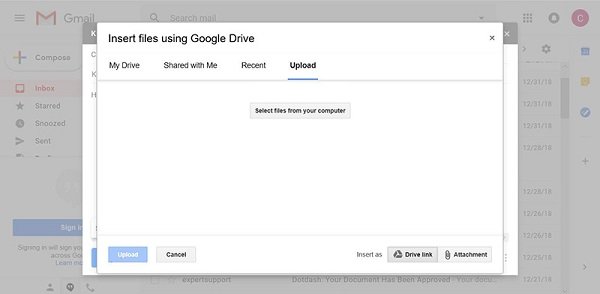
Βήμα 3Όταν ολοκληρωθεί η μεταφόρτωση βίντεο, θα εμφανιστεί ως σύνδεσμος στο μήνυμά σας. Κάντε κλικ στο κουμπί Αποστολή και, στη συνέχεια, πατήστε Αποστολή για να στείλετε το μεγάλο αρχείο βίντεο μέσω του Gmail.
Βήμα 4Αφού ο παραλήπτης σας λάβει το email σας, αυτός ή αυτή μπορεί να κάνει κλικ στον σύνδεσμο του μηνύματος ηλεκτρονικού ταχυδρομείου και το βίντεο θα ανοίξει στο Google Drive. Εδώ ο παραλήπτης μπορεί να αποφασίσει να μεταφέρει το βίντεο στο Google Drive, να το μεταφέρει στον υπολογιστή ή να ενσωματώσει τον σύνδεσμο στις κοινωνικές αναρτήσεις.
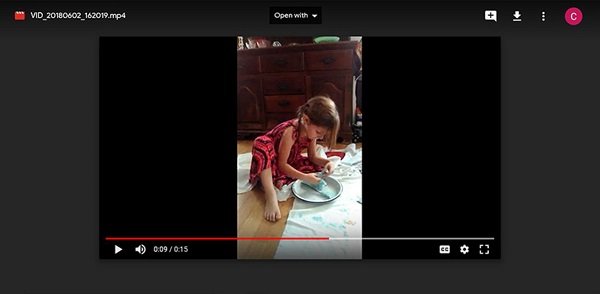
Σημείωση: Η Google δίνει σε κάθε λογαριασμό το 15GB δωρεάν χώρο αποθήκευσης του Google Drive.
Μέρος 4: Πώς να στείλετε μεγάλα αρχεία βίντεο μέσω του Outlook και του OneDrive
Το Outlook είναι ένας άλλος δημοφιλής πάροχος ηλεκτρονικού ταχυδρομείου σε όλο τον κόσμο. Σας επιτρέπει να στείλετε ένα μήνυμα μέχρι το 10MB. Ωστόσο, είναι πολύ μικρό για το μέγεθος του αρχείου βίντεο. Για να στείλετε ένα μεγάλο αρχείο βίντεο ως συνημμένο ηλεκτρονικού ταχυδρομείου στο Outlook, μπορείτε να το αποθηκεύσετε πρώτα στο OneDrive.
Βήμα 1Αντιγράψτε και επικολλήστε τη διεύθυνση https://www.office.com/ στη γραμμή διευθύνσεων του προγράμματος περιήγησης ιστού και συνδεθείτε στο λογαριασμό σας Microsoft.
Βήμα 2Επιλέξτε OneDrive για να ανοίξετε την αντίστοιχη σελίδα και κατευθυνθείτε στο φάκελο για να αποθηκεύσετε το μεγάλο αρχείο βίντεο. Κάντε κλικ Μεταφόρτωση > Αρχεία για να ξεκινήσετε το παράθυρο διαλόγου ανοιχτού αρχείου. Βρείτε το μεγάλο βίντεο και κάντε κλικ Ανοικτό να το ανεβάσετε.
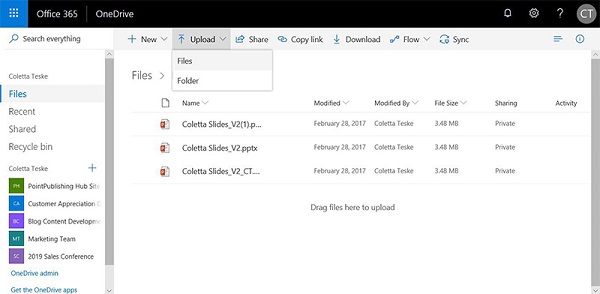
Βήμα 3Όταν ολοκληρωθεί, θα λάβετε μια ειδοποίηση. Κάντε κλικ Share Link στην ειδοποίηση για να μοιραστείτε το βίντεο ως συνημμένο. Πληκτρολογήστε τη διεύθυνση του παραλήπτη και το μήνυμά σας και κάντε κλικ στο Αποστολή για να στείλετε το μεγάλο αρχείο βίντεο μέσω ηλεκτρονικού ταχυδρομείου.
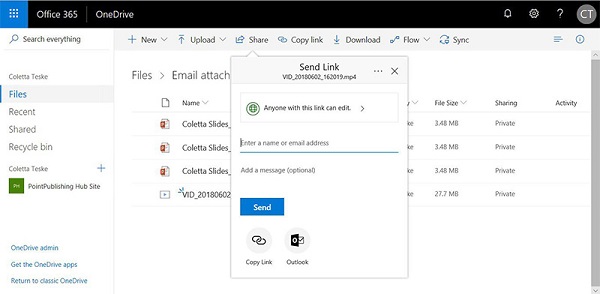
Συμβουλή: Υπάρχουν δύο επιλογές στη σελίδα "Αποστολή συνδέσμου" Copy Link και θέα. Το πρώτο θα αντιγράψει τη διεύθυνση βίντεο στο πρόχειρο σας για χρήση σε άλλο έγγραφο. Το τελευταίο θα σας οδηγήσει στο νέο παράθυρο αλληλογραφίας.
Μέρος 5: Πώς να στείλετε μεγάλα αρχεία βίντεο χρησιμοποιώντας το Mail Drive του iCloud Drive
Το Mail Drop είναι η λύση της Apple για αποστολή μεγάλων αρχείων βίντεο μέσω email στο iPhone. Είναι ένα μέρος του iCloud που επιτρέπει στους χρήστες iPhone να μεταφέρουν περιεχόμενο σε όλες τις συσκευές. Σε αντίθεση με το Google Drive ή το OneDrive, το Mail Drop σας ζητά να φιλοξενήσετε το αρχείο βίντεο στο iCloud. Λάβετε υπόψη ότι ο σύνδεσμος θα λήξει σε 30 ημέρες. Επιπλέον, το Mail Drop δεν υπολογίζεται στον περιορισμό αποθήκευσης iCloud
Βήμα 1Ανοίξτε την εφαρμογή "Φωτογραφίες" στο iPhone ή την εφαρμογή βίντεο και εντοπίστε το μεγάλο αρχείο βίντεο για αποστολή μέσω ηλεκτρονικού ταχυδρομείου. Επιλέξτε το, πατήστε το Κοινοποίηση και επιλέξτε Ταχυδρομείο για να ανοίξετε τη νέα οθόνη αλληλογραφίας.
Βήμα 2Εάν το συνημμένο είναι πάνω από το 20MB, θα λάβετε ένα μήνυμα που σας ζητάει να χρησιμοποιήσετε την Άνοιγμα αλληλογραφίας. Διαβάστε προσεκτικά το μήνυμα και επιλέξτε Χρησιμοποιήστε την πτώση αλληλογραφίας να ανεβάσετε το βίντεο στο iCloud.
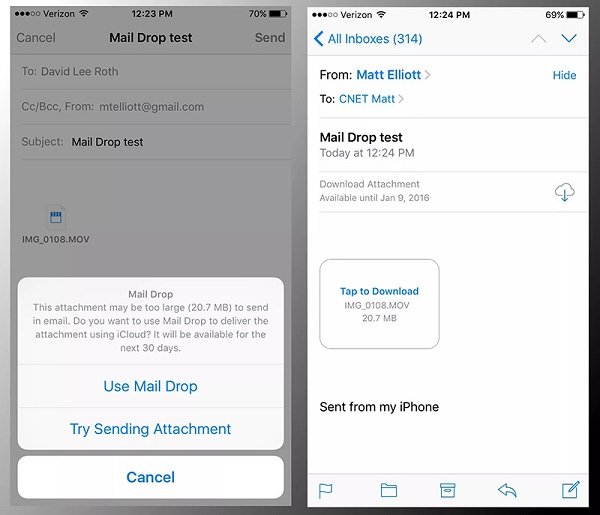
Βήμα 3Στη συνέχεια, πληκτρολογήστε τη διεύθυνση email του παραλήπτη, το θέμα και το μήνυμά σας ως συνήθως και πατήστε το Αποστολή για να στείλετε το μήνυμα ηλεκτρονικού ταχυδρομείου. Προσδίδει τη σύνδεση βίντεο και όχι το αρχείο βίντεο.
Σημείωση: Η Apple εισήγαγε το ταχυδρομείο Drop στην εφαρμογή Mail στο iOS 9.2 και αργότερα. Οι πελάτες της Apple μπορούν να την χρησιμοποιήσουν σε iPhone, iPad, PC και Mac. Σε Mac, μπορείτε να ενεργοποιήσετε την Άνοιγμα αλληλογραφίας κάνοντας κλικ Ταχυδρομείο > Προτιμήσεις > Λογαριασμός > Προηγμένη στην εφαρμογή "Mail" για Mac. Στη συνέχεια, όταν στέλνετε ένα μεγάλο αρχείο βίντεο μέσω αλληλογραφίας, θα λάβετε την πρόταση "Απόρριψη αλληλογραφίας". Για να χρησιμοποιήσετε το Drop Mail στο PC, μπορείτε να αποκτήσετε πρόσβαση στον ιστότοπο iCloud και να ορίσετε και να στείλετε το Drop Mail απλά.
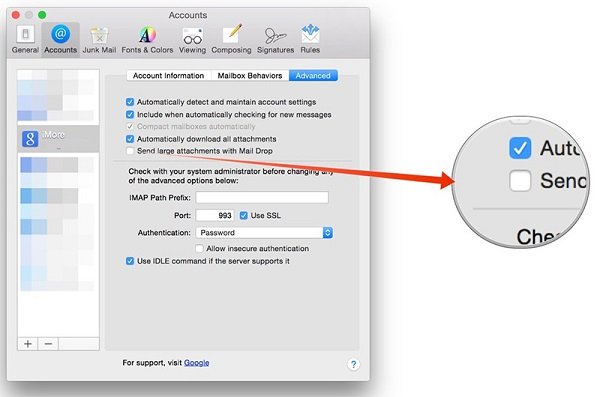
Συμφωνία
Αυτό το σεμινάριο έχει μιλήσει για το πώς μπορείτε να στείλετε μεγάλα αρχεία βίντεο μέσω ηλεκτρονικού ταχυδρομείου. Χρησιμοποιούμε τα Gmail, Outlook και Mail Drop. Μπορείτε να μοιραστείτε έγγραφα και αρχεία ως συνημμένο στο email σας, αλλά δεν είναι ένας απλός τρόπος για την αποστολή μεγάλων αρχείων βίντεο. Μόλις το αρχείο βίντεο υπερβεί το μέγιστο, ο πάροχος ηλεκτρονικού ταχυδρομείου σας θα αρνηθεί να στείλει το μήνυμα ηλεκτρονικού ταχυδρομείου. Προσφέραμε δύο λύσεις για την επίλυση αυτού του προβλήματος. Μπορείτε να χρησιμοποιήσετε μια υπηρεσία σύννεφο ή να συρρικνώσετε το μέγεθος αρχείου με Apeaksoft Online Video Compressor. Αν αντιμετωπίζετε άλλα προβλήματα κατά την αποστολή μεγάλων βίντεο μέσω ηλεκτρονικού ταχυδρομείου, αφήστε ένα μήνυμα παρακάτω.



 Αποκατάσταση στοιχείων iPhone
Αποκατάσταση στοιχείων iPhone Αποκατάσταση συστήματος iOS
Αποκατάσταση συστήματος iOS Δημιουργία αντιγράφων ασφαλείας και επαναφορά δεδομένων iOS
Δημιουργία αντιγράφων ασφαλείας και επαναφορά δεδομένων iOS iOS οθόνη εγγραφής
iOS οθόνη εγγραφής MobieTrans
MobieTrans Μεταφορά iPhone
Μεταφορά iPhone iPhone Γόμα
iPhone Γόμα Μεταφορά μέσω WhatsApp
Μεταφορά μέσω WhatsApp Ξεκλείδωμα iOS
Ξεκλείδωμα iOS Δωρεάν μετατροπέας HEIC
Δωρεάν μετατροπέας HEIC Αλλαγή τοποθεσίας iPhone
Αλλαγή τοποθεσίας iPhone Android Ανάκτηση Δεδομένων
Android Ανάκτηση Δεδομένων Διακεκομμένη εξαγωγή δεδομένων Android
Διακεκομμένη εξαγωγή δεδομένων Android Android Data Backup & Restore
Android Data Backup & Restore Μεταφορά τηλεφώνου
Μεταφορά τηλεφώνου Ανάκτηση δεδομένων
Ανάκτηση δεδομένων Blu-ray Player
Blu-ray Player Mac Καθαριστικό
Mac Καθαριστικό DVD Creator
DVD Creator Μετατροπέας PDF Ultimate
Μετατροπέας PDF Ultimate Επαναφορά κωδικού πρόσβασης των Windows
Επαναφορά κωδικού πρόσβασης των Windows Καθρέφτης τηλεφώνου
Καθρέφτης τηλεφώνου Video Converter Ultimate
Video Converter Ultimate Πρόγραμμα επεξεργασίας βίντεο
Πρόγραμμα επεξεργασίας βίντεο Εγγραφή οθόνης
Εγγραφή οθόνης PPT σε μετατροπέα βίντεο
PPT σε μετατροπέα βίντεο Συσκευή προβολής διαφανειών
Συσκευή προβολής διαφανειών Δωρεάν μετατροπέα βίντεο
Δωρεάν μετατροπέα βίντεο Δωρεάν οθόνη εγγραφής
Δωρεάν οθόνη εγγραφής Δωρεάν μετατροπέας HEIC
Δωρεάν μετατροπέας HEIC Δωρεάν συμπιεστής βίντεο
Δωρεάν συμπιεστής βίντεο Δωρεάν συμπιεστής PDF
Δωρεάν συμπιεστής PDF Δωρεάν μετατροπέας ήχου
Δωρεάν μετατροπέας ήχου Δωρεάν συσκευή εγγραφής ήχου
Δωρεάν συσκευή εγγραφής ήχου Ελεύθερος σύνδεσμος βίντεο
Ελεύθερος σύνδεσμος βίντεο Δωρεάν συμπιεστής εικόνας
Δωρεάν συμπιεστής εικόνας Δωρεάν γόμα φόντου
Δωρεάν γόμα φόντου Δωρεάν εικόνα Upscaler
Δωρεάν εικόνα Upscaler Δωρεάν αφαίρεση υδατογραφήματος
Δωρεάν αφαίρεση υδατογραφήματος Κλείδωμα οθόνης iPhone
Κλείδωμα οθόνης iPhone Παιχνίδι Cube παζλ
Παιχνίδι Cube παζλ